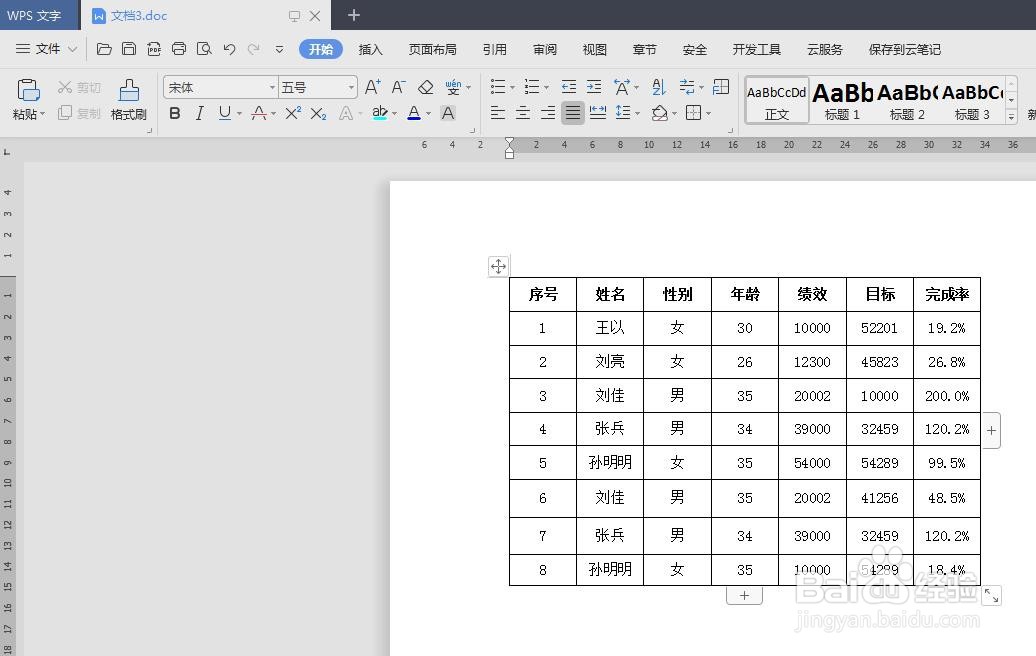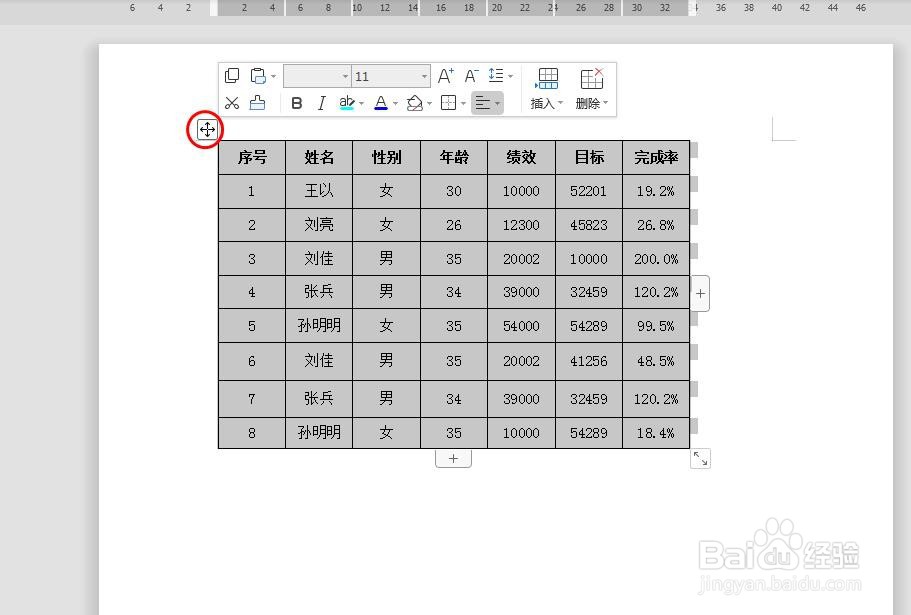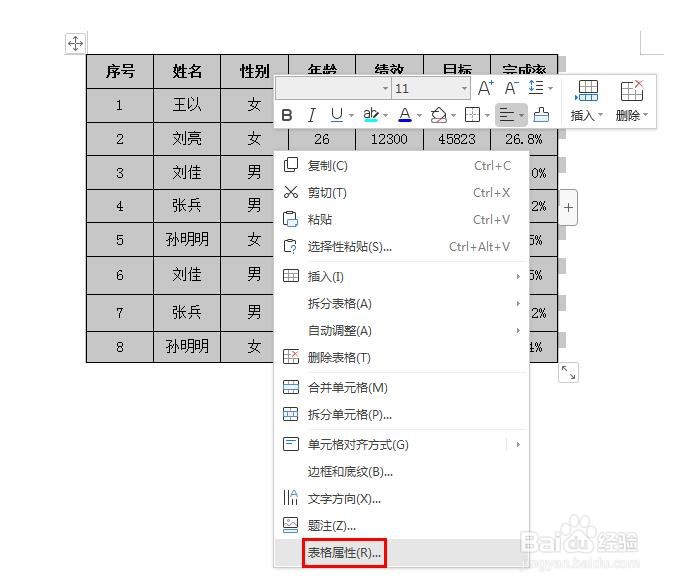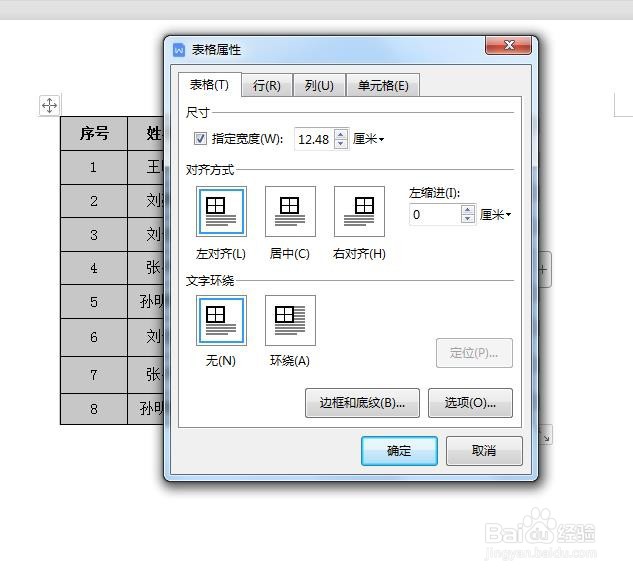对于wps文档中的表格,我们可以根据需要设置行高和列冷觋溪诠宽,那么wps文档表格怎么调整行高和列宽呢?下面就来介绍一下wps文档表格调整行高和列宽的方法。
工具/原料
联想Y460
Windows7
wps office2019
wps文档表格怎么调整行高和列宽
1、第一步:打开一个需要调整表格行高和列表的wps表格。
2、第二步:如下图所示,鼠标左键单击红色圆圈标记的图标,选中整个表格。
3、第三步:在选中的表格中,单击鼠标右键,选择“表格属性”。
4、第四步:如下图所示,弹出“表格属性”对话框。
5、第五步:切换至“行”标签页中,勾选上“指定高度”,并根据自己的需要设置行高值,列宽按照同样的设置,完成后,单击“确定”按钮。
6、如下图所示,wps文档中表格的行高和列宽就设置完成了。